Случайно потерянный или украденный iPhone можно найти с помощью встроенных в устройство функций или специальных приложений. Причем сделать это можно с компьютера или другого смартфона. Далее мы расскажем, как найти айфон через другой айфон и разберем другие возможные способы.
Поиск iPhone с помощью приложения «Найти iPhone»
«Найти iPhone» — фирменная служба Apple для поиска и защиты «яблочных» устройств. Показывает местоположение айфона и позволяет осуществлять его блокировку. Может использоваться только после предварительной настройки:
- Через другой телефон авторизуйтесь в приложении «Найти iPhone» с помощью учетной записи Apple ID. Оно доступно для бесплатной загрузки через App Store.
- Если доступа к другому мобильному устройству нет, то используйте браузер на компьютере. Откройте сайт iCloud и авторизуйтесь с помощью своей учетной записи Apple ID. Использовать нужно аккаунт утерянного устройства (даже, если он выключен).
- В главном меню облачного сервиса выберите функцию «Найти iPhone» и повторно укажите данные аккаунта Apple.
- Если используете несколько устройств, то выберите из списка нужное. После этого смартфон отобразится на карте. Нажмите «Воспроизвести звук», чтобы проиграть мелодию.
- Если устройство включено, то на него можно будет дополнительно отправить сообщение с просьбой перезвонить по указанному номеру. Текст отобразится на экране.
- Если айфон был потерян за пределами квартиры, то узнать примерное местоположение можно по геолокации. Для этого на устройстве необходимо включить дополнительную опцию «Последняя геопозиция».
Служба может использоваться только в том случае, если потерянный айфон подключен к сети Интернет. Если он выключен, то узнать можно будет только его последнее местоположение.
Как включить офлайн-поиск «Найти iPhone (iPad)» для нахождения выключенных устройств | Яблык
Как отследить iPhone друга через «Find My Friends»
Find My Friends — бесплатное мобильное приложение, которое позволяет делиться данными геолокации с друзьями. Позволяет удаленно осуществлять поиск устройства в случае потери. Как посмотреть местоположение другого айфона:
- Установите «Find My Friends». Для этого загрузите приложение через официальный магазин App Store.
- Авторизуйтесь с помощью своей учетной записи и в правом верхнем углу нажмите на иконку в виде плюса.
- Введите информацию о другом устройстве (друге), которому хотите разрешить доступ к своим данным и нажмите «Send».
- Установите приложение на другой смартфон или отправьте ссылку другу. После этого необходимо разрешить пользователю доступ к геоданным.
- Список подключенных устройств отобразится на главном экране приложения, на карте.
После этого вы сможете найти iPhone друга и наоборот. Приложение позволяет узнать где находится человек (требуется разрешение пользователя) и может использоваться для поиска своих устройств.
Злоумышленник может перепрошить найденный айфон. Тогда отследить его можно по IMEI. Для этого придется обратиться за помощью к мобильному оператору, через правоохранительные органы.
Поиск iPhone через Apple Watch
Способ подходит, если на айфоне выключена служба для определения геолокации. Если устройство было потеряно в пределах квартиры и при этом сопряжено с «умными часами»:
Как найти IPhone если он выключен
- Включите Apple Watch и вызовите на экране циферблат (нажмите на колесико Digital Crown).
- Запустите «Пункт Управления». Для этого проведите вверх по сенсорному экрану.
- Откроется интерфейс с доступными функциями. Найдите здесь иконку в виде смартфона и нажмите на нее.
- После этого на iPhone проиграет мелодию (даже, если включен беззвучный режим).

Когда телефон будет найден, то обязательно активируйте на нем службу «Найти iPhone» и разрешите передачу последнего местоположения на сервер. Это поможет, если в следующий раз вы оставите устройство за пределами квартиры.
Как найти iPhone по IMEI
IMEI — это уникальный 15 значный идентификатор, который присваивается каждому мобильному устройству. С его помощью можно определить местоположение айфона, но только, если на нем включена GPS или передача данных.
Если устройство было утеряно или украдено, то выполните следующие действия:
- Добавьте IMEI айфона в онлайн-базы украденных смартфонов. Это поможет снизить вероятность перепродажи устройства на вторичном рынке.
- Обратитесь с заявлением о пропаже в правоохранительные органы. Для этого придется дополнительно сообщить IMEI устройства (есть в документации, на коробке) и данные учетной записи Apple ID.
- Попробуйте самостоятельно найти айфон через IMEI-Poisk 2.0, ТрекерПлюс или SNDeepInfo. Актуально, если его нашли и подключили к сети.
Если злоумышленник успел выключить устройство и заменить SIM-карту, то последнее местоположение айфона можно узнать через мобильного оператора. Информация предоставляется только после официального запроса правоохранительных органов. Именно поэтому в случае потери необходимо писать заявление о краже.
Поиск iPhone через мобильного оператора
Отследить местоположение любого человека можно по его номеру телефона для этого необходимо получить его разрешение и подключить специальную службу через мобильного оператора. Особенности:
- Стоимость подключения и другие условия тарификации отличаются в зависимости от компании, которая предоставляет услуги связи.
- Не все сотовые операторы позволяют делиться своим местоположением с друзьями (даже после получения разрешения).
- Отследить можно даже выключенный смартфон.
- Не нужно устанавливать дополнительные приложения. Для поиска достаточно отправить короткую USSD команду или авторизоваться в личном кабинете на сайте мобильного оператора.
Услуга подходит для тех, кто хочет отслеживать местоположение детей, родственников. Доступ к информации можно получить через личный кабинет или с другого мобильного телефона. Особенности уточняйте у оператора.
По статистике правоохранительные органы находят украденное устройство в первые дни после обращения. Чем быстрее владелец айфона напишет заявление, тем выше вероятность его обнаружения.
Как найти айфон если он выключен
Если устройство успело разрядиться или было выключено, то найти его можно по Apple ID. Для этого используйте официальное приложение «Find My iPhone». Оно показывает местоположение айфона в текущий момент или отправляет информацию на сервер перед отключением. Инструкция:
- Скачайте на другое Apple устройство приложение «Find My iPhone» и найдите его по Apple ID (требуется авторизация). Либо зайдите в сервис через iCloud с компьютера.
- Через службу «Find My iPhone» включите «Режим пропажи». Сделать это можно через другой телефон или компьютер (после авторизации в сервисе iCloud с помощью Apple ID). Тогда после подключения устройства к сети на экране отобразится информация с просьбой связаться с владельцем.
Айфон отправляет данные геолокации перед выключением. Если после перемещения устройство будет подключено к сети Интернет, то информация на карте автоматически обновится.
Отследить украденный или случайно забытый где-то iPhone можно разными способами. Проще всего использовать для этого встроенную службу «Find My Phone», но если она не была настроена заранее, то придется обратиться за помощью в правоохранительные органы. Сотрудники полиции смогут найти айфон по IMEI.
Источник: ioska.ru
Использование приложения «Локатор» для поиска пропавшего устройства или личной вещи
Узнайте о различных способах использования приложения «Локатор», чтобы найти пропавшее устройство или личную вещь, включая просмотр геопозиции на карте или отметку вещи как пропавшей.
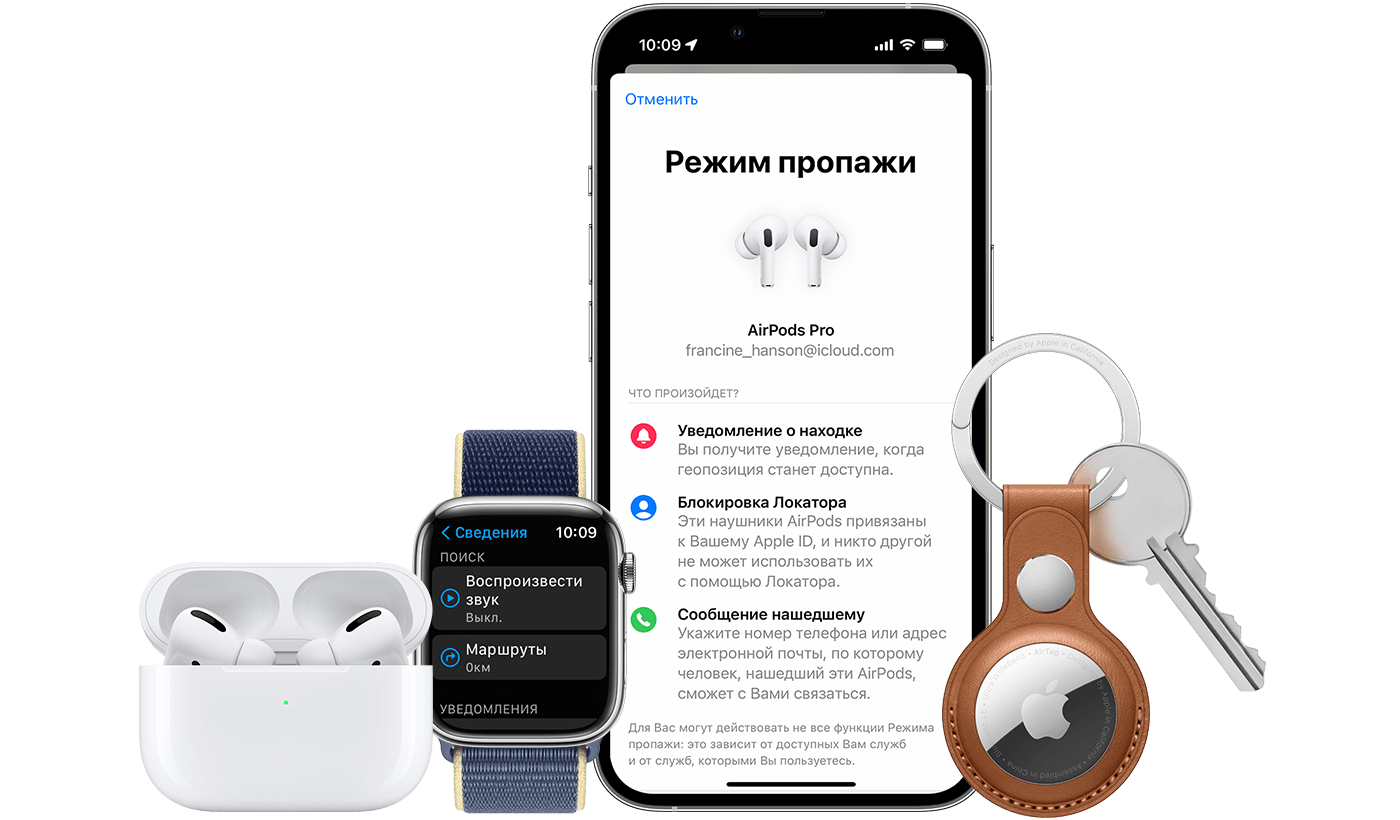
Если вы потеряли устройство Apple или личную вещь, просто воспользуйтесь приложением «Локатор» на iPhone, iPad или iPod touch с последней версией iOS или iPadOS либо на компьютере Mac с последней версией macOS, на котором выполнен вход с тем же идентификатором Apple ID. Также можно использовать приложения «Найти устройства» или «Найти вещи» на часах Apple Watch с последней версией watchOS. Чтобы найти потерянное устройство iPhone, iPad, iPod touch, Apple Watch, компьютер Mac, наушники AirPods или поддерживаемый продукт Beats, можно также воспользоваться приложением «Локатор» на устройстве, принадлежащем кому-то из вашей группы семейного доступа, или выполнить вход на портал iCloud.com/find с помощью веб-браузера.
Функции, доступные для пропавшего устройства или личной вещи
Функции и доступность приложения «Локатор» могут различаться в зависимости от страны или региона.
Устройство iPhone, iPad или iPod touch
- Просмотр геопозиции
- Воспроизведение звукового сигнала
- Отметка устройства как пропавшего (режим пропажи)
- Дистанционное удаление данных
- Уведомить о находке
- Уведомлять, когда забыто
Компьютер Mac
- Просмотр геопозиции
- Воспроизведение звукового сигнала
- Отметка устройства как пропавшего (блокировка компьютера Mac)
- Дистанционное удаление данных
- Уведомить о находке
- Уведомлять, когда забыто*
* Функция доступна только на компьютерах MacBook с чипом Apple.
Apple Watch
- Просмотр геопозиции
- Воспроизведение звукового сигнала
- Отметка устройства как пропавшего (режим пропажи)
- Дистанционное удаление данных
- Уведомить о находке
AirPods (3-го поколения), AirPods Pro, AirPods Pro (2-го поколения), AirPods Max
- Просмотр геопозиции
- Найти поблизости
- Воспроизведение звукового сигнала
- Режим потери (отметить как пропавшее)
- Уведомить о находке
- Уведомлять, когда забыто
Наушники AirPods (1-го поколения), AirPods (2-го поколения), продукты Beats
- Просмотр геопозиции
- Воспроизведение звукового сигнала
Продукты сторонних производителей
- Просмотр геопозиции
- Режим пропажи
- Другие функции зависят от продукта
Трекер AirTag
- Просмотр геопозиции
- Найти поблизости
- Воспроизведение звукового сигнала
- Режим потери (отметить как пропавшее)
- Уведомить о находке
- Уведомлять, когда забыто
Кожаный чехол-бумажник MagSafe для iPhone
- Просмотр геопозиции
- Показывать номер телефона
- Уведомление при откреплении
![]()
![]()
![]()
Просмотр геопозиции на карте
- Откройте приложение «Локатор».
- Перейдите на вкладку «Устройства» или «Вещи».
- Выберите устройство или предмет, чтобы найти его на карте. Если вы состоите в группе семейного доступа, можно находить устройства группы.
- Выберите «Маршруты», чтобы открыть геопозицию в «Картах».
Если была включена функция «Сеть Локатора», можно будет увидеть геопозицию устройства или личной вещи, даже если они не подключены к сети Wi-Fi или сотовой сети. Сеть Локатора — это защищенная шифрованием анонимная сеть, включающая в себя сотни миллионов устройств Apple, которые помогут найти ваше устройство или личную вещь.
Не удается найти свое устройство?
- Возможно, вы не включили функцию «Локатор».
- В приложении «Локатор» геопозиция устройства недоступна, если с момента последней отправки геопозиции в Apple прошло более 7 дней.
- На портале iCloud.com/find геопозиция устройства недоступна, если оно выключено, разряжено или прошло более 24 часов с момента последней отправки геопозиции в Apple.
- Узнайте, как защитить свою информацию даже в этом случае.
![]()
![]()
Воспроизведение звукового сигнала
- Откройте приложение «Локатор».
- Перейдите на вкладку «Устройства» или «Вещи».
- Выберите пропавшее устройство или личную вещь и нажмите «Воспроизвести звук». Звук не получится воспроизвести, если устройство не подключено к сети. Если трекер AirTag, прикрепленный к личной вещи, находится вне зоны действия Bluetooth, он не воспроизведет звук, пока не окажется в зоне действия сигнала.
Ваше устройство iPhone также уведомит вас, если вы оставите AirPods вне зоны действия Bluetooth, не находясь при этом в важном местоположении, например дома или на работе. Некоторые модели AirPods поддерживают отправку уведомлений с помощью iPhone только в течение 24 часов после последнего использования.
![]()
Отметка устройства как пропавшего или включение режима пропажи для личной вещи
- Откройте приложение «Локатор» и перейдите на вкладку «Устройства» или «Вещи».
- Выберите пропавшее устройство или личную вещь.
- Прокрутите экран вниз до пункта «Отметить как пропавшее» и выберите «Активировать» либо до пункта «Режим пропажи» и выберите «Включить».
- Следуйте инструкциям на экране, если вы хотите, чтобы ваша контактная информация отображалась на пропавшем устройстве или личной вещи, или если вы хотите ввести собственное обращение к нашедшему устройство с просьбой связаться с вами.
- Нажмите «Активировать».
Что произойдет, если вы активируете функцию «Отметить как пропавшее» для своего устройства
Функция «Отметить как пропавшее» удаленно блокирует iPhone, iPad, iPod touch или Mac с помощью пароля, сохраняя вашу информацию в безопасности, даже если устройство утеряно. Вы также можете активировать на заблокированном экране устройства личное сообщение со своим номером телефона и отслеживать местоположение устройства. Узнайте больше о функции «Отметить как пропавшее».
Что произойдет, если вы включите режим пропажи для личной вещи
Когда вы включите режим пропажи для личной вещи, к которой прикреплен трекер AirTag или другой поддерживаемый продукт стороннего производителя, вы сможете отправить сообщение со своим номером телефона или адресом электронной почты. Если кто-то найдет ваш трекер AirTag, то сможет прочитать сообщение на открывшейся веб-странице found.apple.com, если приложит верхнюю часть своего устройства iPhone или смартфона с поддержкой NFC к AirTag. Если кто-то найдет ваш поддерживаемый продукт стороннего производителя, то сможет также прочитать сообщение. Для этого нужно открыть приложение «Локатор» на своем устройстве iPhone, iPad или iPod touch, перейти на вкладку «Вещи», нажать «Узнать, чья это вещь», затем выбрать вещь из списка.
![]()
![]()
Стереть все данные с устройства
- Убедитесь, что вы выполнили описанные выше действия в попытке вернуть пропавшее устройство, поскольку это действие нельзя отменить.
- Откройте приложение «Локатор» и выберите вкладку «Устройства».
- Выберите устройство, данные на котором требуется удаленно стереть.
- Прокрутите экран вниз и выберите пункт «Стереть это устройство».
- Выберите пункт «Стереть этот [устройство]»
Если на пропавшее устройство распространяется действие соглашения AppleCare+ с покрытием кражи и потери, подайте заявку о краже или потере iPhone и не удаляйте устройство из приложения «Локатор» или идентификатора Apple ID.
Что будет, если стереть данные с устройства
При стирании данных с устройства все ваши сведения (включая кредитные, дебетовые или предоплаченные карты для Apple Pay) удаляются с устройства.
Если вы стерли данные с устройства с iOS 15, iPadOS 15 или более поздней версии, вы все равно сможете найти его или воспроизвести на нем звук с помощью приложения «Локатор». При других версиях ОС вы не сможете найти устройство или воспроизвести звук после стирания данных. Если компьютер Mac или часы Apple Watch находятся в пределах охвата сети Wi-Fi, к которой они подключались ранее, возможно, вы сможете найти такое устройство.
Источник: support.apple.com
Локатор 4+
У меня украли телефон. А это тупое приложение показывало, что телефон был выключен сутки назад на месте кражи. Но, для полиции было принципиально важно, чтобы в приложении отображалась дата
Поэтому как доказательство ваш тупой локатор не приняли!!
Телефон не вернули. Мы платим такие деньги за то, чтобы телефон можно было отследить. А вы не можете даты контролировать. Может мне телефон новый купите? Раз так херово работаете…
Люблю пиццу! , 23.11.2021
Испортили приложение!
Отвратительно работает, некоторых людей вообще не грузит местоположение, то собой сервера, то местоположение не найдено, после на iOS15 очень сильно тормозит, приблизительный круг бесполезная функция! Наушники вообще больше не определяет!
Конфиденциальность приложения
Разработчик Apple указал, что в соответствии с политикой конфиденциальности приложения данные могут обрабатываться так, как описано ниже. Подробные сведения доступны в политике конфиденциальности разработчика.
Связанные с пользователем данные
- Геопозиция
- Контактные данные
- Идентификаторы
- Данные об использовании
- Диагностика
- Другие данные
Не связанные с пользователем данные
Может вестись сбор следующих данных, которые не связаны с личностью пользователя:
- Геопозиция
- История поиска
Конфиденциальные данные могут использоваться по-разному в зависимости от вашего возраста, задействованных функций или других факторов. Подробнее
Информация
Провайдер Apple Distribution International
Совместимость iPhone Требуется iOS 14.0 или новее. iPad Требуется iPadOS 14.0 или новее. iPod touch Требуется iOS 14.0 или новее.
русский, английский, арабский, венгерский, вьетнамский, голландский, греческий, датский, иврит, индонезийский, испанский, итальянский, каталанский, корейский, малайский, немецкий, норвежский (букмол), польский, португальский, румынский, словацкий, тайский, традиционный китайский, турецкий, украинский, упрощенный китайский, финский, французский, хинди, хорватский, чешский, шведский, японский
Цена Бесплатно
- Сайт разработчика
- Поддержка приложения
- Политика конфиденциальности
- Сайт разработчика
- Поддержка приложения
- Политика конфиденциальности
Источник: apps.apple.com